CSS Positions布局实现艺术图形的设计技巧
在Web设计领域,艺术图形的设计是一项重要的技能。通过合理运用CSS Positions布局,我们可以实现各种精美的艺术图形效果。本文将介绍一些实践中常用的技巧,并提供具体的代码示例。
一、绝对定位(position: absolute)
绝对定位是CSS Positions布局中最常用的方式之一,它使元素脱离文档流,并且相对于最近的定位祖先元素进行定位。
- 三角形图形
我们可以通过绝对定位和一些技巧来创建三角形图形。下面的代码示例演示了如何创建一个带箭头的弹出框:
HTML代码:
<div class="popover">
<div class="popover-content">
<p>这是一个弹出框</p>
</div>
<div class="popover-arrow"></div>
</div>登录后复制
CSS代码:
.popover {
position: relative;
width: 200px;
background-color: #fff;
border-radius: 5px;
padding: 10px;
box-shadow: 0 2px 5px rgba(0, 0, 0, 0.3);
}
.popover-arrow {
position: absolute;
top: -10px;
left: 50%;
border-width: 10px;
border-style: solid;
border-color: transparent transparent #fff transparent;
}登录后复制
- 平行四边形
通过调整元素的宽高和边框,再利用绝对定位,我们可以轻松地创建一个平行四边形:
HTML代码:
<div class="parallelogram"></div>
登录后复制
CSS代码:
.parallelogram {
position: relative;
width: 200px;
height: 100px;
background-color: #ccc;
transform: skewX(-20deg);
margin-left: 50px;
}登录后复制
二、相对定位(position: relative)
相对定位是一个相对于元素自身原有位置进行定位的方式。我们可以通过相对定位来创建一些有趣的效果。
- 旋转图形
通过相对定位和一些CSS3属性,我们可以旋转一个图形,并实现一种有趣的视觉效果。下面的代码示例展示了如何创建一个旋转的正方形:
HTML代码:
<div class="rotate-box"></div>
登录后复制
CSS代码:
.rotate-box {
position: relative;
width: 100px;
height: 100px;
background-color: #f00;
transform: rotate(45deg);
}登录后复制
- 文字拓影
通过相对定位和一些技巧,我们可以给文字添加拓影效果。下面的代码示例展示了如何实现这个效果:
HTML代码:
<h1 class="text-shadow">Hello World</h1>
登录后复制
CSS代码:
.text-shadow {
position: relative;
font-size: 48px;
color: #fff;
text-shadow: 2px 2px 2px rgba(0, 0, 0, 0.5);
}登录后复制
以上仅为CSS Positions布局实现艺术图形的一些技巧,实际上还有更多的创意和想法等待我们去探索和实现。通过合理运用CSS Positions布局,我们可以创造出更加出色的艺术图形效果,为网页设计增添更多美感和吸引力。希望以上内容对您有所帮助,谢谢阅读!